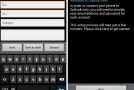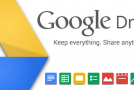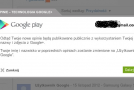Motorola Photon 4G, choć na polskim rynku popularna nie jest, warto zwrócić na nią uwagę, choćby dlatego, że póki co jest to jeden z lepszych dostępnych Androidów. Jednak ironicznie się stało, że fabrycznie wgrana aplikacja Google Talk nie obsługuje ani rozmów głosowych ani wideo. Owszem, jest to nieco dziwne zważywszy na specyfikację telefonu, ale cóż zrobić. Moim zadaniem dziś jest zaprezentować mały poradnik, z którym szybko wyposażysz swojego Photona 4G w pełnosprawnego Gtalka.
Niestety, instrukcja nie ogranicza się wyłącznie do zainstalowania jednej aplikacji, a drobnych kombinacji. Na ich pomysł wpadł jeden z użytkowników forum XDA Developers.
Będziesz potrzebował:
- programu ADB zainstalowanego na komputerze;
- zrootowaną Motorolę Photon 4G;
- aplikację Gtalk z wideorozmowami (plik .APK);
- odpowiedni plik LIB, niezbędny do pomyślnego przeprowadzenia modyfikacji.
Instrukcja
- Zakładając że twój telefon jest już zrootowany, pobierz wszystkie programy niezbędne do przeprowadzenia modyfikacji.
- Uruchom wiersz poleceń ADB i wpisz następujące komendy: „ADB Shell”, a następnie „SU”.
- Spraw, aby twoja partycja była nie tylko zdolna do odczytu, ale także zapisu. W tym celu wpisz następujące komendy: „/bin/mount -o remount,rw /system”, „exit”, „exit”.
- Przenieś pobrany plik libtalk_jni.so na kartę pamięci. Aby to zrobić, w ADB wpisz: „adb push libtalk_jni.so /sdcard/”.
- Plik libtalk_jni.so skopiuj do lokalizacji /system/lib. Aby to zrobić, wpisz: ”cp /sdcard/libtalk_jni.so /system/lib/”.
- Wpisz dwukrotnie komendę „exit”.
- Przenieś plik Talk2.apk z naszym Gtalkiem na kartę. W tym celu w ADB wpisz: adb push Talk2.apk /sdcard/.
- Pobierz z Marketu dowolny menedżer plików i zainstaluj skopiowany wcześniej plik, na przykład aplikację ES File Explorer.
- Zrestartuj urządzenie i sprawdź, czy wszystko działa według zamierzeń.
Więcej informacji na ten temat możesz uzyskać bezpośrednio na forum XDA Developers.